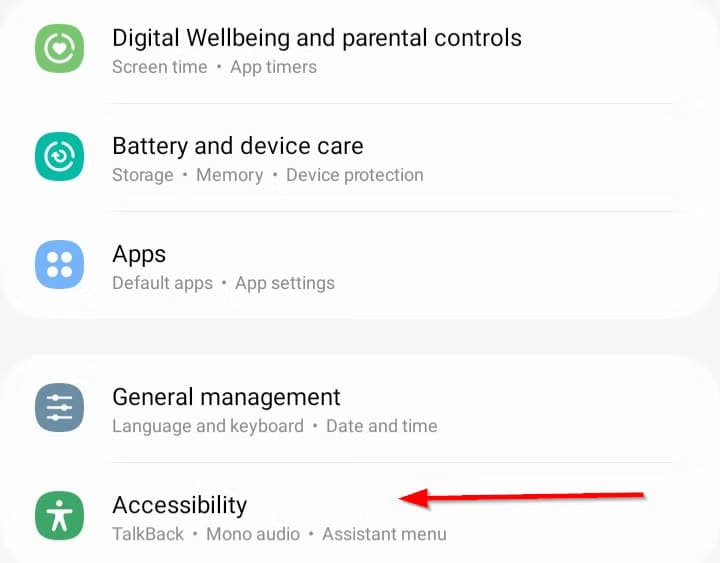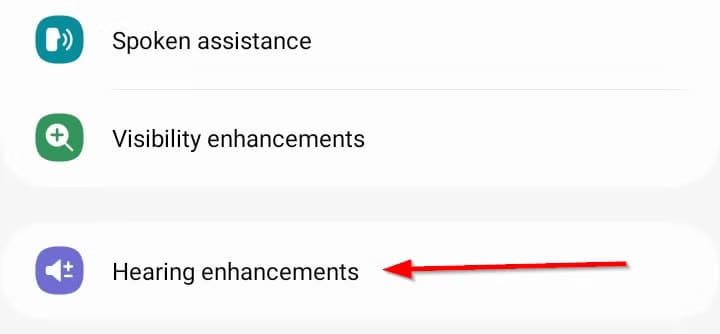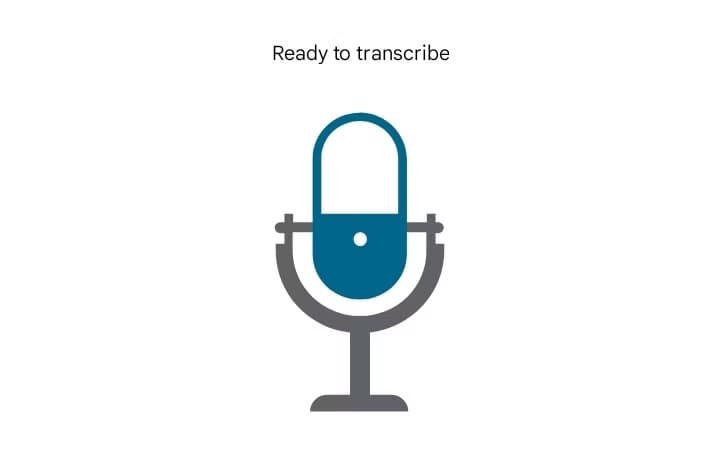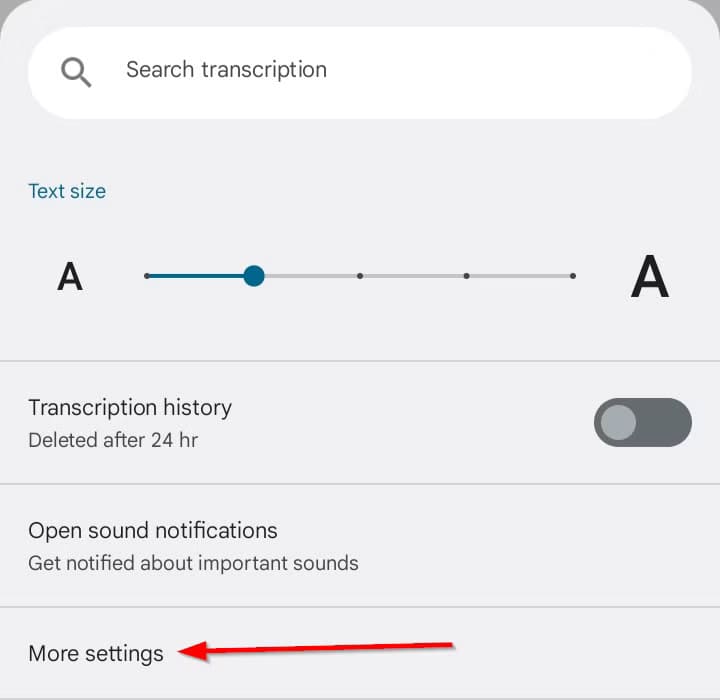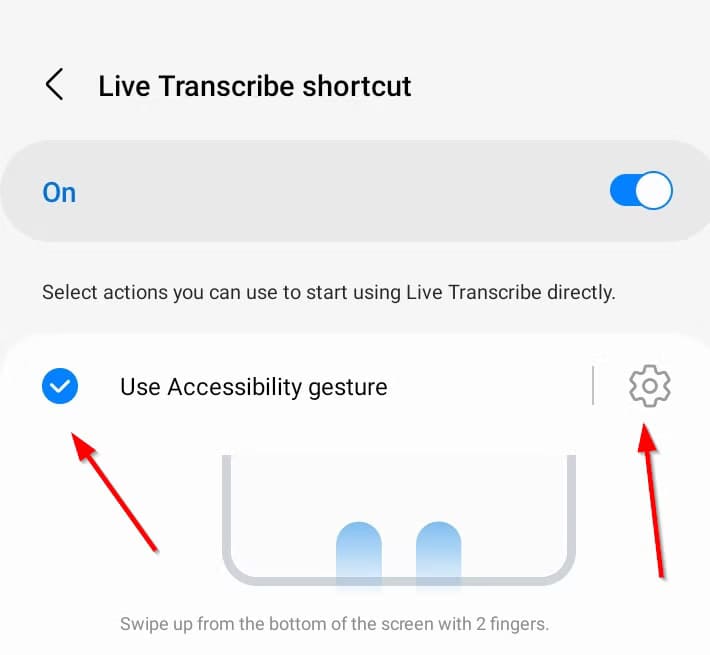كيف تكتشف الرسائل المباشرة المخفية في هاتف Samsung Galaxy دون برامج
قد تواجه أحيانًا صعوبة في العثور على محادثة مباشرة في هاتف Samsung Galaxy، سواء بسبب إعدادات التطبيق أو نظام التشغيل. تتيح هواتف سامسونج خيارات متعددة لتنظيم الرسائل، لكن هذا قد يؤدي إلى إخفاء بعض المحادثات دون قصد. في هذا المقال، سنوضح خطوات بسيطة ومضمونة للعثور على الرسائل المباشرة المخفية أو المحذوفة مؤخرًا، مع الاستفادة من الميزات المدمجة في أجهزة Samsung Galaxy دون الحاجة إلى تطبيقات خارجية.
![]()
هل تحتاج إلى مساعدة في متابعة المحادثات المباشرة على هاتف Samsung Galaxy الخاص بك؟ باستخدام ميزة “Live Transcribe”، يمكنك تحويل الكلمات المنطوقة على الفور إلى نص على الشاشة، مما يجعل كل تفاعل أكثر سهولة في الوصول إليه ويسهل متابعته في الوقت الفعلي.
ما هو Live Transcribe؟
Live Transcribe هي ميزة مدمجة في هواتف Samsung Galaxy تعمل على تحويل الكلمات المنطوقة إلى نص في الوقت الفعلي. وهي تعمل للمحادثات المباشرة، مما يجعلها مفيدة لالتقاط التفاصيل المهمة أو متابعة المناقشات دون تفويت كلمة واحدة. تدعم الميزة لغات متعددة وتتيح لك حتى نسخ النصوص وحفظها للرجوع إليها لاحقًا.
كيفية استخدام Live Transcribe على جهاز Samsung Galaxy الخاص بك
للبدء، افتح تطبيق الإعدادات على هاتف Samsung الخاص بك. مرر لأسفل وحدد “إمكانية الوصول” أو ابحث عنها باستخدام شريط البحث.
حدد “تحسينات السمع”.
اضغط على خيار “النسخ المباشر” ضمن قائمة “تحسينات السمع”.
حدد خيار “فتح النسخ المباشر”.
بمجرد فتحه، يمكنك البدء في التحدث، وسيتم تحويل كلماتك إلى نص في الوقت الفعلي.
كيفية تغيير اللغة في Live Transcribe على جهاز Samsung Galaxy الخاص بك
تتيح لك ميزة Live Transcribe تغيير اللغة التي تستمع إليها وتكتبها. وهذا مفيد إذا كنت تتحدث لغة مختلفة أو تريد أن يتطابق النص مع اللغة التي يتم التحدث بها. يسهل تغيير اللغة استخدام Live Transcribe في مواقف مختلفة ويضمن عمله بشكل أفضل لتلبية احتياجاتك.
لتغيير اللغة أثناء استخدام Live Transcribe، انقر فوق أيقونة الإعدادات في أسفل نافذة Live Transcribe.
بعد ذلك، حدد “المزيد من الإعدادات” من الخيارات المتاحة.
هنا، يمكنك تعيين لغاتك الأساسية والثانوية. اختر اللغات التي تفضلها لجعل Live Transcribe أكثر دقة أثناء المحادثات.
كيفية استخدام اختصار Live Transcribe على جهاز Samsung Galaxy الخاص بك
قد يستغرق التنقل عبر الإعدادات في كل مرة تريد فيها استخدام Live Transcribe وقتًا طويلاً. لحسن الحظ، تقدم Samsung ميزة اختصار تتيح لك الوصول إلى Live Transcribe على الفور بنقرة واحدة أو الضغط على زر. سواء كنت بحاجة إلى متابعة المحادثات بسرعة أو التقاط معلومات شفوية مهمة، فإن استخدام اختصار سيوفر لك الوقت ويجعل الميزة أكثر ملاءمة. إليك كيفية إعداده لسهولة الوصول إليه كلما احتجت إليه.
افتح تطبيق الإعدادات على هاتف Samsung الخاص بك. مرر لأسفل وحدد “إمكانية الوصول” أو ابحث عنه باستخدام شريط البحث.
حدد “تحسينات السمع“.
اضغط على خيار “النسخ المباشر” ضمن قائمة “تحسينات السمع”.
قم بتشغيل زر “اختصار النسخ المباشر“، ثم انقر فوق الخيار لاختيار كيفية استخدامه.
ستشاهد الآن الخيارات المتاحة للتخصيص، مما يسمح لك باختيار الخيار الذي يناسبك بشكل أفضل.
يمكنك اختيار استخدام إيماءة إمكانية الوصول. أولاً، حدد المربع بجوار “استخدام إيماءة إمكانية الوصول” وانقر على أيقونة عجلة الإعدادات.
ستشاهد خيار التمرير سريعًا لأعلى بإصبعين من أسفل الشاشة أو تحريكها فوق التطبيقات الأخرى لتسهيل الوصول إليها.
يمكنك أيضًا اختيار بدء تشغيل Live Transcribe بالضغط على مفتاحي الصوت أو عن طريق ضبط الاختصار للعمل مع الزر الجانبي ومفتاح رفع الصوت معًا للوصول السريع والسهل.
كيفية ضبط إعدادات النسخ في Live Transcribe
لتجعل تجربتك مع Live Transcribe أكثر راحة، يمكنك بسهولة ضبط حجم النص ليناسب تفضيلاتك. ما عليك سوى فتح إعدادات النسخ، وستجد شريط تمرير لتغيير حجم النص. اضبطه لجعل النص أكبر أو أصغر حتى يسهل قراءته، سواء كنت في بيئة مزدحمة أو كنت بحاجة فقط إلى نص أكثر وضوحًا.
يتيح لك Live Transcribe أيضًا إدارة سجل النسخ. عند إيقاف تشغيل الخيار، يتم حذف النسخ تلقائيًا بعد 24 ساعة. إذا قمت بتشغيله، يتم حفظ النسخ لمدة تصل إلى 3 أيام. يمكنك ضبط هذا الإعداد وفقًا لاحتياجاتك، مما يسمح لك بالاحتفاظ بسجل محادثاتك طالما كان ذلك ضروريًا.
للقيام بذلك، انتقل إلى “المزيد من الإعدادات”.
تحت “الحفظ”، ستجد زر تبديل “سجل النسخ”. يمكنك تشغيله أو إيقاف تشغيله وفقًا لاحتياجاتك، مما يسمح لك بالاحتفاظ بسجل محادثاتك لأطول فترة ممكنة.
هناك أيضًا خيار لحذف سجل النسخ. حدد هذا الخيار وانقر على “حذف” لمسح سجل محادثاتك عندما لا تحتاج إليه بعد الآن.
بالنسبة لأولئك الذين يريدون البقاء على دراية بالأصوات المهمة من حولهم، يوفر Live Transcribe ميزة “فتح إشعارات الصوت”.
سيؤدي تشغيل ميزة “فتح إشعارات الصوت” ضمن إعدادات النسخ إلى منحك تنبيهات للأصوات المهمة، مثل أجراس الأبواب أو أجهزة الإنذار، حتى أثناء تنشيط Live Transcribe.
يساعدك هذا على البقاء على دراية بالبيئة المحيطة بك ويضمن عدم تفويت الإشارات الصوتية المهمة. يمكنك أيضًا اختيار أنواع الأصوات التي تريد اكتشافها، مما يسمح بتلقي إشعارات أكثر تخصيصًا.
يمكنك أيضًا ضبط جهازك ليهتز كلما ذُكر اسمك في محادثة. تضمن لك هذه الميزة المفيدة في Live Transcribe عدم تفويت أي لحظة يخاطبك فيها شخص ما مباشرةً، حتى في بيئة صاخبة.
لاستخدام هذه الميزة، انتقل إلى “المزيد من الإعدادات” ضمن إعدادات النسخ.
حدد خيار “الاهتزاز عند نطق الاسم”.
اضغط على خيار “إضافة أسماء” وأدخل الاسم الذي ترغب بإضافته.
يمكنك أيضًا إضافة أكثر من اسم أو لقب حتى تتمكن الميزة من التعرف على طرق مختلفة قد يناديك بها الأشخاص. وهذا مفيد في المحادثات الجماعية أو الأماكن المزدحمة حيث من السهل تفويت ذكر اسمك.
باستخدام ميزة Live Transcribe على جهاز Samsung Galaxy الخاص بك، يمكنك جعل المحادثات والأصوات من حولك أكثر سهولة في الوصول إليها. من ضبط حجم النص وإعدادات اللغة إلى تلقي إشعارات صوتية وتنبيهات مخصصة، تقدم ميزة Live Transcribe أدوات لإبقائك على اتصال ووعي. سواء كنت تتابع محادثة أو تحدد أصواتًا مهمة أو تظل منخرطًا في بيئات صاخبة، تضمن لك هذه الميزة عدم تفويت أي لحظة.
إدارة الرسائل في هواتف Samsung Galaxy أصبحت أكثر ذكاءً، لكنها قد تخفي أحيانًا محادثات مهمة دون قصد. باتباع الخطوات المذكورة، يمكنك استعادة السيطرة على رسائلك المباشرة بسهولة. تذكر دائمًا تفعيل ميزات النسخ الاحتياطي التلقائي، والتحقق بانتظام من مجلد “الرسائل المخفية” أو “المحذوفة مؤخرًا” في تطبيق المراسلة. إذا فشلت جميع المحاولات، يمكنك اللجوء إلى دعم سامسونج الرسمي للحصول على مساعدة متخصصة. التواصل الفعّال يبدأ من تنظيم رسائلك بشكل صحيح!